ps漂亮的白色長(zhǎng)衣美女
時(shí)間:2024-03-07 06:46作者:下載吧人氣:26
素材圖片主色比較統(tǒng)一,不過(guò)局部的色差還是挺大的,調(diào)色的時(shí)候最好先用調(diào)色工具把主色調(diào)統(tǒng)一,并減少色差,然后用色相/飽和度快速調(diào)出想要的主色,后期再慢慢潤(rùn)色即可。
最終效果

原圖

1、打開(kāi)素材圖片,創(chuàng)建可選顏色調(diào)整圖層,對(duì)黃色,綠色進(jìn)行調(diào)整,參數(shù)及效果如下圖。這一步給圖片增加淡黃色。
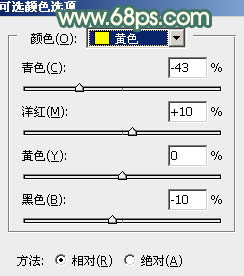
<圖1>
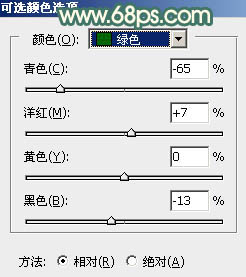
<圖2>

<圖3>
2、創(chuàng)建色相/飽和度調(diào)整圖層,對(duì)黃色進(jìn)行調(diào)整,參數(shù)及效果如下圖。這一步快速把圖片中的黃色轉(zhuǎn)為黃褐色。
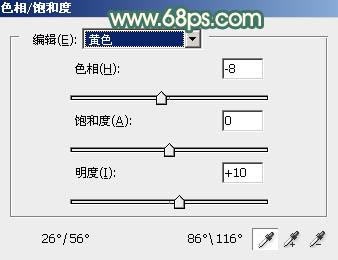
<圖4>

<圖5>
3、按Ctrl+ J 把當(dāng)前色相/飽和度調(diào)整圖層復(fù)制一層,給圖片增加更多褐色,效果如下圖。

<圖6>
4、創(chuàng)建曲線調(diào)整圖層,對(duì)RGB,藍(lán)色通道進(jìn)行調(diào)整,參數(shù)及效果如下圖。這一步主要把圖片主色調(diào)淡,并給高光及暗部增加藍(lán)色。
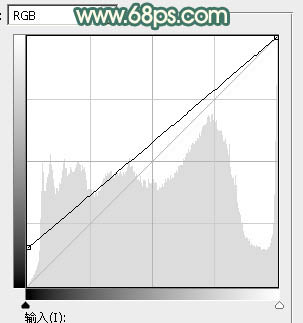
<圖7>
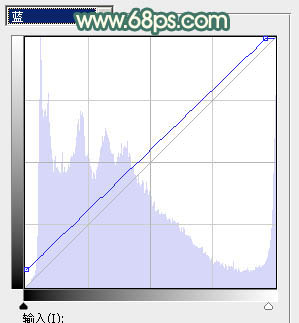
<圖8>

<圖9>
5、創(chuàng)建可選顏色調(diào)整圖層,對(duì)紅、黃、白進(jìn)行調(diào)整,參數(shù)設(shè)置如圖10- 12,效果如圖13。這一步給圖片增加淡黃色。
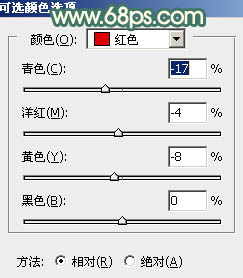
<圖10>
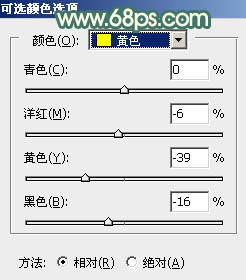
<圖11>
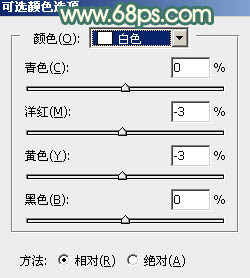
<圖12>

<圖13>
6、創(chuàng)建色彩平衡調(diào)整圖層,對(duì)陰影,高光進(jìn)行調(diào)整,參數(shù)及效果如下圖。這一步給圖片增加淡紅色。
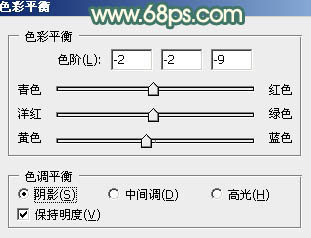
<圖14>
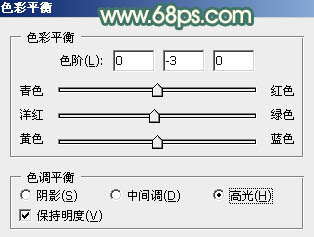
<圖15>

<圖16>
7、創(chuàng)建色相/飽和度調(diào)整圖層,對(duì)黃色進(jìn)行調(diào)整,參數(shù)及效果如下圖。這一步給圖片增加紅褐色。
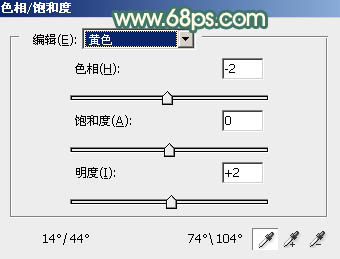
<圖17>

<圖18>
8、新建一個(gè)圖層,按Ctrl+ Alt + Shift + E 蓋印圖層,用模糊工具把背景雜點(diǎn)較多的部分模糊處理,然后微調(diào)一下人物臉部顏色,效果如下圖。

<圖19>
9、創(chuàng)建可選顏色調(diào)整圖層,對(duì)紅、黃、白進(jìn)行調(diào)整,參數(shù)設(shè)置如圖20- 22,效果如圖23。這一步把圖片中的暖色稍微調(diào)淡一點(diǎn)。
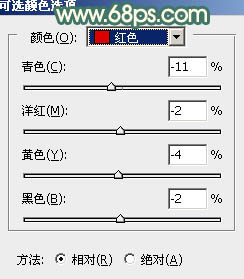
<圖20>
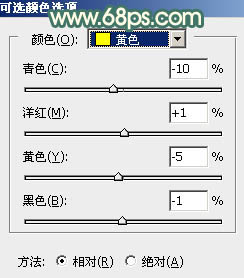
<圖21>
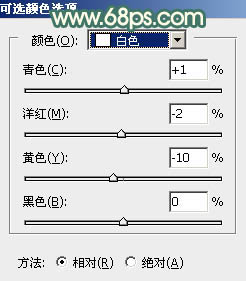
<圖22>

<圖23>
10、按Ctrl+ J 把當(dāng)前可選顏色調(diào)整圖層復(fù)制一層,不透明度改為:50%,效果如下圖。

<圖24>
11、新建一個(gè)圖層,填充黃褐色:#A9936F,混合模式改為“濾色”,添加圖層蒙版,選擇漸變工具,顏色設(shè)置為黑色,然后由右上角至左下角拉出白色至黑色線性漸變,效果如下圖。這一步給圖片增加高光。

<圖25>
12、創(chuàng)建色彩平衡調(diào)整圖層,對(duì)中間調(diào)進(jìn)行調(diào)整,參數(shù)及效果如下圖。這一步適當(dāng)減少圖片中的紅色。
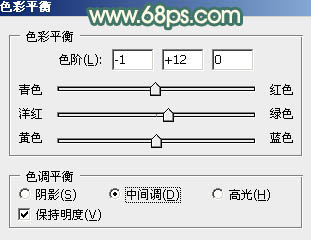
<圖26>

<圖27>
13、按Ctrl+ J 把當(dāng)前色彩平衡調(diào)整圖層復(fù)制一層,不透明度改為:50%,效果如下圖。

<圖28>
最后微調(diào)一下顏色,再用加深工具把暗部區(qū)域稍微涂暗一點(diǎn),完成最終效果。

相關(guān)推薦
相關(guān)下載
熱門(mén)閱覽
- 1ps斗轉(zhuǎn)星移合成劉亦菲到性感女戰(zhàn)士身上(10P)
- 2模糊變清晰,在PS中如何把模糊試卷變清晰
- 3ps楊冪h合成李小璐圖教程
- 4ps CS4——無(wú)法完成請(qǐng)求,因?yàn)槲募袷侥K不能解析該文件。
- 5色階工具,一招搞定照片背后的“黑場(chǎng)”“白場(chǎng)”和“曝光”
- 6LR磨皮教程,如何利用lightroom快速磨皮
- 7軟件問(wèn)題,PS顯示字體有亂碼怎么辦
- 8軟件問(wèn)題,ps儲(chǔ)存文件遇到程序錯(cuò)誤不能儲(chǔ)存!
- 9ps液化濾鏡
- 10PS鼠繪奇幻的山谷美景白晝及星夜圖
- 11photoshop把晴天變陰天效果教程
- 12ps調(diào)出日系美女復(fù)古的黃色調(diào)教程
最新排行
- 1室內(nèi)人像,室內(nèi)情緒人像還能這樣調(diào)
- 2黑金風(fēng)格,打造炫酷城市黑金效果
- 3人物磨皮,用高低頻給人物進(jìn)行磨皮
- 4復(fù)古色調(diào),王家衛(wèi)式的港風(fēng)人物調(diào)色效果
- 5海報(bào)制作,制作炫酷的人物海報(bào)
- 6海報(bào)制作,制作時(shí)尚感十足的人物海報(bào)
- 7創(chuàng)意海報(bào),制作抽象的森林海報(bào)
- 8海報(bào)制作,制作超有氛圍感的黑幫人物海報(bào)
- 9碎片效果,制作文字消散創(chuàng)意海報(bào)
- 10人物海報(bào),制作漸變效果的人物封面海報(bào)
- 11文字人像,學(xué)習(xí)PS之人像文字海報(bào)制作
- 12噪點(diǎn)插畫(huà),制作迷宮噪點(diǎn)插畫(huà)

網(wǎng)友評(píng)論